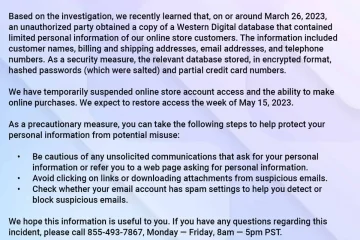Windows 11-käyttäjät voivat sallia estetyt tiedostot ja sovellukset, jotka Microsoft Defender Antivirus havaitsee uhiksi, kun he tietävät, että tiedostot tai sovellukset eivät ole niitä.
Windows 11:ssä Microsoft Defender Antivirus on oletusarvoinen haittaohjelmien torjuntaratkaisu. suojaamaan tietokonetta ja tietoja kaikenlaisilta uhilta, kuten viruksilta, vakoiluohjelmilta, kiristysohjelmilta, rootkit-ohjelmilta ja muun tyyppisiltä haittaohjelmilta ja hakkereilta.
Vaikka virustorjunta tarjoaa vankan reaaliaikaisen suojan useimpien käyttäjien tasolla. kehittyneitä haittaohjelmien torjuntaratkaisuja, joskus se voi näyttää jotkin tiedostot ja sovellukset uhina tietokoneelle, vaikka tiedät, että ne eivät ole sitä. Siksi Windows 11:n sisäänrakennettu oletussuojaus sisältää myös mahdollisuuden tarkastella ja sallia tiettyjä tiedostoja tai sovelluksia laitteessasi tai estää ne.
Tässä oppaassa näytämme, kuinka voit sallia tiedoston tai sovelluksen Microsoft Defender Antivirus on äskettäin estänyt sen Windows 11:ssä. Lisäksi näytämme sinulle, kuinka voit estää sallitut kohteet, jos sinun on palautettava muutokset.
Näin voit sallia estetyt tiedostot tai sovellukset Microsoft Defender Antivirus-ohjelmassa
Avaa Käynnistä > etsi Windows Security > napsauta Avaa. > painiketta. Napsauta Virusten ja uhkien suojaus. Napsauta Nykyiset uhat-osiossa Suojaushistoria-vaihtoehtoa. Valitse tiedosto tai sovellus, jonka haluat sallia. Huomautus: Lue tiedot siitä, miksi virustorjunta esti kohteen, ennen kuin sallit sen laitteella. Klikkaa avattavaa Toiminnot-valikkoa ja valitse vaihtoehto Salli tai Salli laitteella. Kun olet valmis, Windows 11 sallii kohteen tietokoneellasi.
Manuaalisesti sallittujen tiedostojen tai sovellusten estäminen Microsoft Defender Antivirus-ohjelmassa
Avaa Käynnistä > etsi Windows Security > napsauta Avaa. > painiketta. Napsauta Virusten ja uhkien suojaus. Valitse Nykyiset uhat-osiossa Sallitut uhat. Valitse tiedosto tai sovellus, jonka haluat estää > napsauta Älä salli-painiketta. Kun olet valmis, kohde ei ole enää sallittu Windows 11:ssä
Lisätietoja: